电脑作为一种日常生活中不可或缺的工具,随着科技的进步,已经逐渐走进了千家万户。然而,科技的飞速发展也伴随着一些问题,比如usb接口无响应的现象时有发生。针对这一问题,本文将为大家介绍几种有效的解决方法。
如今,几乎每家每户都有电脑,人们对电脑的操作也越来越熟练,但真正了解如何解决电脑故障的人却不多。在使用电脑的过程中,USB接口的正常使用是非常重要的。如果USB接口无法正常工作,无疑会带来诸多不便。接下来,我们将详细介绍几种常见的解决办法。
电脑USB接口无响应的解决方法
主机前置USB接口失效:
不少用户的主机前置USB接口存在无法使用的情况。前置USB接口通常是通过数据线与主板相连的,如果数据线连接不稳固或者本身存在问题,就会导致前置接口失效。此时,可以尝试使用主机后置的USB接口,若后置接口能正常使用,则表明问题出在前置接口上。

系统中禁用了USB服务:
除非特意调整过相关设置,否则这种情况较为少见。不过,某些优化或杀毒软件可能会意外地禁用USB服务。遇到这种情况时,只需在相应的软件中重新启用USB服务即可。
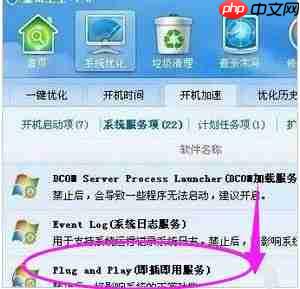
打开电脑上的杀毒软件,查看“系统即插即用服务”是否处于禁用状态。如果是的话,可以通过软件内的“开启优化服务”功能将其恢复。
BIOS设置中禁用了USB功能:
在电脑主板的BIOS设置里,通常会有USB开关的选项,默认情况下该选项是开启的。但如果误操作或BIOS设置错误,也可能导致USB接口被禁用。此时,需要重新进入BIOS界面检查并修正相关设置。
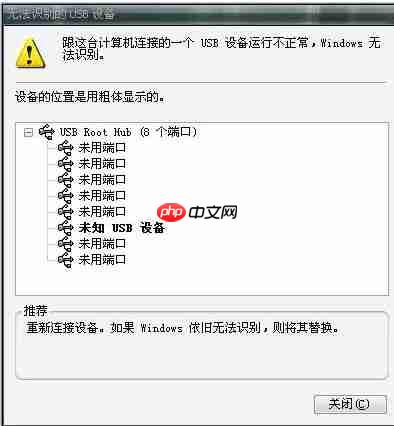
重启电脑并按下DEL键进入BIOS设置页面,在其中寻找USB相关的设置条目,并确认其是否已被关闭。由于BIOS界面多为英文显示,如遇不懂之处可上网查询。
USB接口硬件故障或主板问题:
USB接口位于主板之上,因此当主板上的USB接口受损或是主板整体出现故障时,USB接口也会随之失效。面对这类硬件问题,唯一的解决办法就是送修或更换主板。
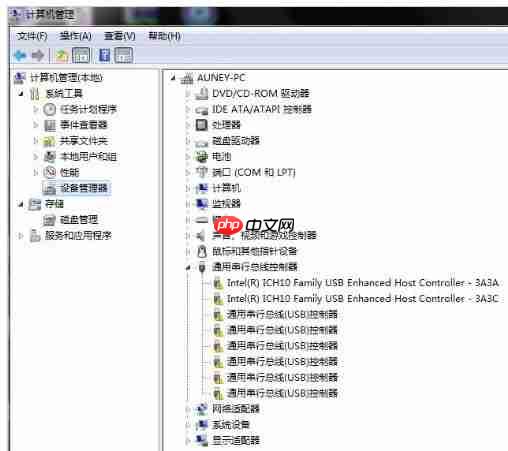
综上所述,电脑USB接口无响应的主要原因大致可分为上述四种情形,可通过逐一排查的方式确定具体原因并加以修复。
最后还需注意,在拔下USB设备前,请先在电脑上右键点击选择“弹出”,确保安全后再拔除设备,以免造成不必要的损害。
以上就是电脑usb接口没反应怎么解决的详细内容,更多请关注php中文网其它相关文章!

每个人都需要一台速度更快、更稳定的 PC。随着时间的推移,垃圾文件、旧注册表数据和不必要的后台进程会占用资源并降低性能。幸运的是,许多工具可以让 Windows 保持平稳运行。




Copyright 2014-2025 https://www.php.cn/ All Rights Reserved | php.cn | 湘ICP备2023035733号